Die Bearbeitung von PDFs wird in der heutigen digital versierten Gesellschaft immer wichtiger. Wenn Sie sich fragen, ob Sie PDFs in Photoshop bearbeiten können, dann sind Sie hier genau richtig, denn diese Seite beantwortet alle Ihre Fragen.
In diesem Artikel erfahren Sie, wie Sie PDF-Dateien in Photoshop bearbeiten und wie Sie eine Photoshop-Alternative für die Bearbeitung von PDF-Dokumenten nutzen können. Hier erfahren Sie, wie Sie Ihre Dokumente auch offline verwalten können.

In diesem Artikel
Kann ich PDFs mit Photoshop bearbeiten?
Photoshop ist eine der - wenn nicht sogar die beste - Grafikbearbeitungsanwendung, die Sie heute verwenden können. Falls Sie sich fragen, ob Photoshop PDFs bearbeiten kann, dann lautet die Antwort: Ja, Sie können PDFs mit Photoshop bearbeiten, wenn auch mit einigen Einschränkungen.
Mit dem Patch Tool von Photoshop können Sie Änderungen an Ihrer PDF-Datei vornehmen, aber es kann nicht das gesamte Layout oder Ihre PDF-Datei ändern. Sie können bei Bedarf auch keine Seiten hinzufügen, was ein Problem sein kann, wenn Sie beruflich oder geschäftlich mit mehreren PDFs arbeiten.
Wie man eine PDF-Datei in Photoshop bearbeitet
Hier sind die Schritte zur Bearbeitung von PDFs mit dem Patch Tool in Photoshop.
Schritt 1 Starten Sie Photoshop auf Ihrem Computer und öffnen Sie Ihr PDF-Dokument. Es sollte ein automatisches PDF-Import-Popup erscheinen, in dem Sie die Eigenschaften Ihres PDFs anpassen können.
Schritt 2 Klicken Sie auf das Patch-Tool, ziehen Sie es auf den Bereich, den Sie bearbeiten möchten und bewegen Sie es an die Stelle, die Sie anpassen möchten.
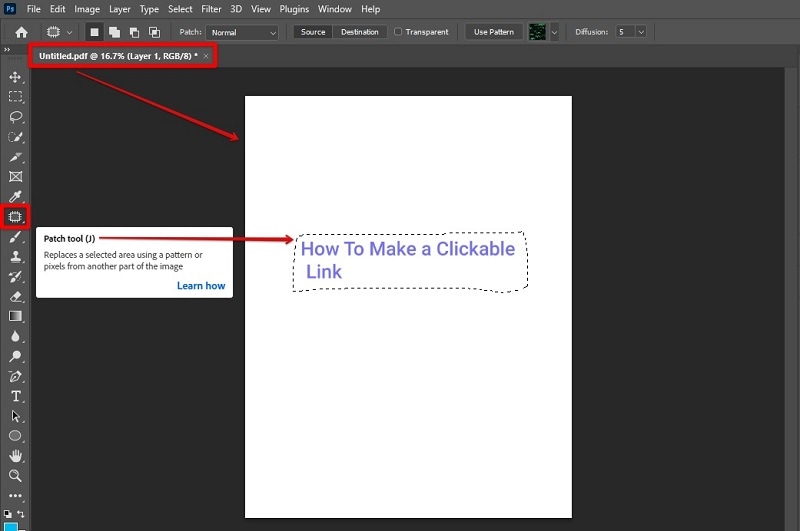
Sie können auch andere Bearbeitungstools wie Text hinzufügen, Formen erstellen, mit dem Pinsel-Tool malen und vieles mehr verwenden.

Schritt 3 Nachdem Sie Ihre Änderungen vorgenommen haben, klicken Sie auf Datei > Speichern unter. Wählen Sie ein Ziel zum Speichern Ihres Dokuments und fügen Sie einen Dateinamen und das Format hinzu. Klicken Sie auf Speichern, um den Vorgang abzuschließen.
Hinweis: Aufgrund der Einschränkungen von Photoshop können Sie nur Anmerkungen hinzufügen, aber keine bestehenden Elemente in Ihrer PDF-Datei bearbeiten. Sie können die Änderungen auch nicht im Original-PDF speichern, d.h. es wird eine neue Datei für Ihr bearbeitetes Dokument erstellt.
Warum Sie eine Alternative zu Photoshop wählen sollten
Auch wenn wir die branchenführenden Bearbeitungstools von Photoshop nicht in Frage stellen, hat die Bearbeitung von PDFs mit Photoshop sicherlich ihre Nachteile, insbesondere bei der Bearbeitung mehrseitiger PDFs aufgrund der Einschränkungen der Software. Die Bearbeitung von PDFs mit Photoshop wird sicherlich viel Zeit in Anspruch nehmen, so dass Sie weniger Zeit für andere Aufgaben haben, vor allem, wenn Sie beruflich oder geschäftlich täglich mit PDFs arbeiten.
Alles in allem sind Sie besser beraten, wenn Sie ein spezielles Programm, wie z.B. Wondershare PDFelement - PDF Editor, verwenden, um alle Ihre PDFs zu bearbeiten. Es ist eines der besten PDF-Programme, das die Schwächen von Photoshop ausgleicht.
Wie man eine PDF-Datei mit PDFelement bearbeitet
PDFelement bietet Ihnen den Vorteil, dass Sie PDFs bearbeiten und gleichzeitig deren Qualität beibehalten können, ganz gleich, was Sie tun und mit wem Sie es teilen. Es ist eine der am besten bewerteten PDF-Produktivitätsanwendungen, die heute auf dem Desktop und auf mobilen Geräten verfügbar sind, um all Ihre PDFs zu bearbeiten, ohne dass Sie eine steile Lernkurve durchlaufen müssen.
Wenn Sie mit PDFelement Änderungen an Ihrer PDF-Datei vornehmen möchten, finden Sie hier die entsprechenden Schritte.
 G2-Wertung: 4.5/5 |
G2-Wertung: 4.5/5 |  100 % Sicher |
100 % Sicher |Schritt 1 Laden Sie PDFelement herunter und installieren Sie es. Nach der Installation starten Sie das Tool auf Ihrem Computer.
Schritt 2 Öffnen Sie eine auf Ihrem Computer gespeicherte PDF-Datei. Alternativ können Sie auch die Funktion zum Ziehen und Ablegen verwenden, um eine PDF-Datei im Hauptfenster des Programms zu öffnen.

Schritt 3 Um mit der Bearbeitung zu beginnen, klicken Sie auf "Text hinzufügen" oder "Bild hinzufügen". Sie können auch auf den Bereich klicken, den Sie bearbeiten möchten, um ihn zu markieren.

Schritt 4 Fügen Sie Wasserzeichen oder Hintergründe hinzu oder verwenden Sie andere Bearbeitungstools, je nach Ihren Vorlieben. Sobald Sie die Bearbeitung abgeschlossen haben, klicken Sie auf Übernehmen und speichern Sie Ihre neue PDF-Datei.
Sehen Sie sich auch das folgende Video an, um zu erfahren, wie Sie Text in einer PDF-Datei unter Windows 10 bearbeiten können:
Was Sie sonst noch mit PDFs machen können, wenn Sie PDFelement verwenden
Mit PDFelement können Sie nicht nur PDFs bearbeiten, sondern auch:
-
PDFs signieren: Mit PDFelement können Sie PDFs ganz einfach eSignieren, indem Sie ein Signaturbild anhängen, eine Textsignatur hinzufügen oder das Freihand-Tool zum Signieren der Signatur verwenden.
-
PDFs konvertieren: Sie können Ihre PDFs in über 200 verschiedene Dateiformate konvertieren und umgekehrt. Es ist auch möglich, eine Stapelkonvertierung durchzuführen, so dass Sie mehrere Dateien konvertieren können, was Ihnen viel Zeit spart.
-
PDFs mit Anmerkungen versehen: Fügen Sie Notizen, Textkommentare und sogar Unterstreichungen, Hervorhebungen oder Durchstreichungen von Text in Ihren PDFs hinzu. Sie können auch mit verschiedenen Markierungs-Tools direkt in Ihre PDF-Datei zeichnen.
-
OCR: Machen Sie gescannte PDFs bearbeitbar und durchsuchbar und erkennen Sie Text aus gescannten PDFs und Bildern, um Ihre Dokumente nach Ihren Wünschen zu gestalten.
-
Seiten organisieren: Optimieren Sie Ihre PDFs, um die Dateigröße zu verringern oder führen Sie PDFs zusammen, teilen Sie sie und drehen Sie sie, um sie handlicher zu machen. Sie können auch ganz einfach PDF-Seiten extrahieren, um eine separate PDF-Datei zu erstellen.
-
Formulare erstellen und ausfüllen: Erstellen Sie PDF-Dateien von Grund auf mit einer leeren Seite oder aus PDF-Dateien in anderen Dateiformaten, einschließlich Word, PPT, JPG, RTF, PNG und mehr.
-
PDFs lesen: Verwenden Sie den Lesemodus, um Ihr Leseerlebnis zu verbessern. Sie können auch die Seitengröße und das Layout frei anpassen und zwischen dem hellen und dem dunklen Modus wechseln, um die Lesbarkeit zu verbessern.
-
PDFs schützen: Sichern Sie Ihre PDFs mit Passwörtern, um Ihre Dateien zu schützen, insbesondere wenn Sie sie online weitergeben. PDFelement ist auch mit der Funktion zum Redigieren von PDF-Dateien ausgestattet, wenn Sie sensible Informationen löschen möchten.
Photoshop VS. PDFelement: Was sollten Sie verwenden?
Hier finden Sie ein praktisches Diagramm zwischen Photoshop und PDFelement mit einer Vergleichstabelle für die wichtigsten Funktionen, Vor- und Nachteile und den Funktionsumfang der einzelnen Tools.
 G2-Wertung: 4.5/5 |
G2-Wertung: 4.5/5 |  100 % Sicher |
100 % Sicher |
Produkt |
Wichtigste Funktionen |
Vorteile |
Nachteile |
| Photoshop |
Ebenen Versionspanel Heilpinsel Zuschneiden Tool Farbbalance Ebenen und Kurven Klon-Stempel Tool Blending Modus Auswahl-Tool |
Eine große Auswahl an fortschrittlichen Tools zu Ihrer Verfügung Dokumente in professioneller Qualität können akribisch gestaltet werden Zuschneiden und Größenänderung sind einfach |
Die Oberfläche ist sehr überwältigend, besonders für Anfänger Dokumente in professioneller Qualität sind schwer zu rendern |
| PDFelement |
PDF-Bearbeitung PDFs komprimieren OCR Organisieren Notizen und Kommentare hinzufügen Formulare erstellen und ausfüllen Lese-Modus Passwort-Schutz PDFs erstellen |
Die Oberfläche sieht genauso aus wie Word und ist daher sehr benutzerfreundlich. Multiplattform und funktioniert auf allen wichtigen Plattformen. Bis zu 200 verschiedene Dateiformate zum Konvertieren von PDFs und umgekehrt. |
OCR kann den Text manchmal falsch verstehen, was zu falschen Daten führt. Die Unmöglichkeit, eine Lizenz (Mac oder Windows) für Benutzer zu haben |
Wer benutzt Photoshop?
Zunächst einmal heißt Photoshop nicht umsonst Photoshop. Es ist ein beeindruckendes Tool für die Bearbeitung von Fotos, weshalb es sich auch hervorragend für die Grafikgestaltung eignet. Es kann zwar PDFs gut bearbeiten, hat aber gewisse Einschränkungen, die eine spezielle PDF-Software in Sekundenschnelle erledigen kann. Andererseits ist es eine Anwendung, die jeder aufstrebende Künstler erlernen sollte, denn mit Photoshop können Sie Ihr kreatives Denken und Ihre Gedanken ausleben.
Wer verwendet PDFelement?
PDFelement wird in allen Branchen, die täglich mit PDF-Dateien arbeiten, sehr empfohlen. Ganz gleich, ob Sie im Bildungswesen, im Verlagswesen, im Gesundheitswesen, im Rechtswesen, im Finanzwesen oder in der IT-Branche tätig sind - es ist die perfekte Lösung für alle Ihre Anforderungen, damit Sie schneller und effizienter arbeiten können. Das papierlose und sichere Signieren von Dokumenten mit PDFelement ist sehr einfach und spart Ihnen zudem wertvolle Zeit und Geld.
Leute fragen auch
Hier finden Sie einige häufig gestellte Fragen zur Bearbeitung in Photoshop und PDFs, die Sie kennen sollten.
1. Wie kann man die Größe eines Bildes in Photoshop ändern, ohne dass es an Qualität verliert?
Wenn Sie die Größe eines Fotos oder eines Bildes mit Photoshop ändern möchten, ohne dass es an Klarheit verliert, klicken Sie auf Bild > Bildgröße. In dem Dialogfeld können Sie auch die Breite und Höhe Ihres Fotos ändern.
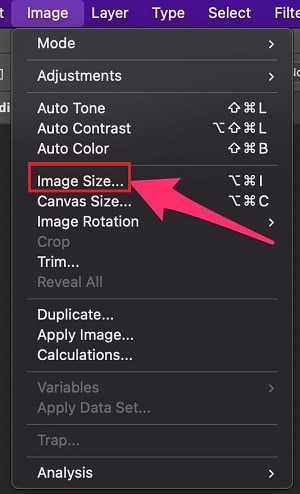
Beachten Sie, dass die Verkleinerung eines Bildes immer noch einen kleinen Qualitätsverlust mit sich bringt. Durch die geringere Größe werden Ihre Bilder jedoch schneller geladen.
2. Wie konvertiert man PDF in Photoshop?
Sie können PDF sofort in das Photoshop PDF-Format konvertieren, indem Sie auf Datei > Speichern unter klicken und Photoshop PDF als das gewünschte Dateiformat aus dem Formatmenü auswählen.
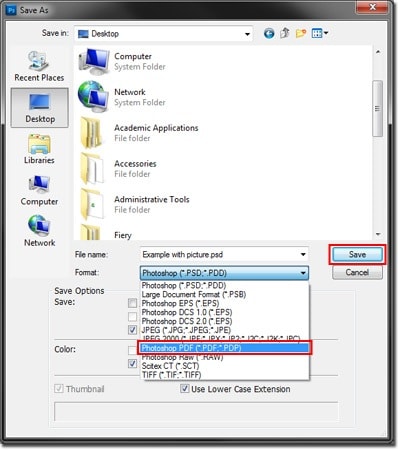
Beim Speichern im Photoshop-Dateiformat bleiben Photoshop-Daten erhalten, einschließlich Ebenen, Alphakanäle, Notizen, Schmuckfarben, Duotone-Bilder und mehr. Sie können die Datei einfacher öffnen, wenn Sie Photoshop CS2 oder höher verwenden.
Wie konvertiert man eine PDF-Datei in das JPG-Format?
Mit einem speziellen PDF-Bearbeitungstool wie PDFelement können Sie PDFs in JPG/JPEG konvertieren, wenn Sie es eilig haben. Und nicht nur das, sondern das Tool kann auch Ihre PDFs in andere Dateiformate konvertieren und umgekehrt. Es gibt auch eine große Auswahl an Online-Tools zum Bearbeiten von Photoshop-PDFs, mit denen Sie PDFs in Bilddateien konvertieren können, aber die meisten dieser Tools erfordern eine Internetverbindung.
Fazit
Obwohl Photoshop nicht über die fortgeschrittenen Funktionen spezialisierter PDF-Anwendungen wie PDFelement verfügt, kann es PDFs sehr gut modifizieren und sie problemlos in andere Dateiformate exportieren. Die einfache Einschränkung, dass Sie PDFs in Photoshop nicht so einfach bearbeiten können wie mit PDFelement, ist jedoch bedenklich, da die Bearbeitung mit Photoshop zu viel Zeit in Anspruch nimmt.
Alles in allem ist die Verwendung einer speziellen PDF-Bearbeitungssoftware wie PDFelement notwendig, wenn Sie in kürzerer Zeit mehr erreichen möchten.



